Smartphone-Videos drehen: Schneiden, bearbeiten, teilen und mehr
- Smartphone-Videos drehen: Acht unverzichtbare Tipps
- Smartphone-Videos drehen: Schneiden, bearbeiten, teilen und mehr
- Checkliste: Darauf sollten Sie beim Drehen achten
- So geht's: Videos mit Quik bearbeiten
- Die besten Apps für Smatphone-Filmer
- Zubehör für Smartphone-Filmer
TIPP 5: Auf dem iPhone Ihren Film schnell schneiden (oder bearbeiten) Nachdem Sie auf dem iPhone (oder iPad) eine Video-Sequenz gedreht haben, können Sie gleich die passenden Szenen herausschneiden. Schauen Sie sich Ihren Videofilm (über die Foto-App) an, und überlegen Sie, welche Szenen Sie...
TIPP 5: Auf dem iPhone Ihren Film schnell schneiden (oder bearbeiten)
Nachdem Sie auf dem iPhone (oder iPad) eine Video-Sequenz gedreht haben, können Sie gleich die passenden Szenen herausschneiden. Schauen Sie sich Ihren Videofilm (über die Foto-App) an, und überlegen Sie, welche Szenen Sie daraus benötigen. Stoppen Sie die Wiedergabe des Films, und tippen Sie oben rechts im Wiedergabefenster auf den Eintrag Bearbeiten.
Im nächsten Fenster können Sie einzelne Szenen aus dem Video herauszuschneiden. Starten Sie die Wiedergabe über den Startbutton unten links. Halten Sie die Wiedergabe an der gewünschten Stelle (über den Stopp-Button unten links), und wischen Sie am linken Rand des Filmstreifens (im unteren Bildschirmbereich) von links nach rechts.
Der Filmstreifen erhält eine gelbe Umrandung. Diesen gelben Rahmen können Sie mit dem Finger so verschieben, dass nur die gewünschte Szenenfolge im Rahmen zu sehen ist. Beim Verschieben des Rahmens sehen Sie im Vorschaufenster die entsprechenden Szenen. Passt die Auswahl, tippen Sie auf Fertig. Sie können dann den Ausschnitt als neuen Clip sichern oder, falls Sie die anderen Szenen nicht mehr benötigen, den Originalfilm kürzen.
Wählen Sie per Fingertipp die gewünschte Option aus. Mehr Bearbeitungsmöglichkeiten erhalten Sie, wenn Sie rechts neben dem Filmstreifen auf das Symbol mit den drei Punkten tippen. Wählen Sie anschließend die App iMovie aus. Damit können Sie nicht nur einzelne Sequenzen herausschneiden, sondern auch Text hinzufügen oder verschiedene Effekte auf Ihren Film anwenden. Per Fingertipp wandeln Sie so Ihr Video beispielsweise in einen Schwarz-Weiß-Film um.
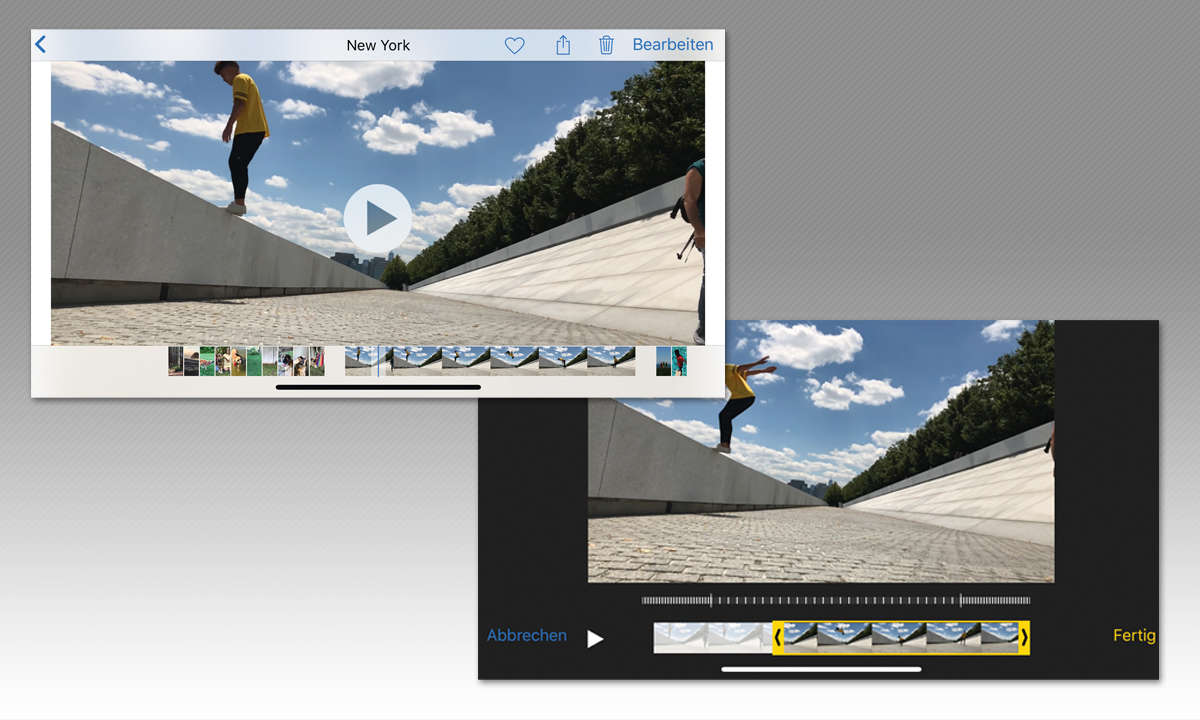
TIPP 6: Videos ganz einfach mit Freunden (soziale Netzwerke) teilen
Ihren fertigen Film können Sie völlig problemlos Freunden oder Verwandten zuschicken oder sie in soziale Netzwerke hochstellen. Voraussetzung dazu ist natürlich, dass Sie das Video als Rohmaterial (oder auf dem Mobilgerät schnell bearbeitet) anderen zur Verfügung stellen wollen.
Wählen Sie den entsprechenden Streifen in Ihrer Galerie aus, und tippen Sie auf Teilen (bzw. bei iOS-Geräten auf das Symbol zum Teilen von Bildern oder Filmen). Sie können festlegen, ob Sie Ihren Film etwa per Instagramm oder YouTube anderen zeigen wollen. Sie haben auch die Möglichkeit, Ihren Film auf den Computer zu übertragen oder in der Cloud zu sichern.
Letzteres hat den Vorteil, dass Sie unabhängig vom Gerät jederzeit darauf zugreifen können. Einen Film per Mail oder WhatsApp zu versenden, ist wegen des hohen Speicherbedarfs wenig empfehlenswert. Stellen Sie Ihren Film lieber auf YouTube (auf Wunsch in einen privaten Bereich), und verschicken Sie lediglich einen Link dazu an Freunde und Verwandte.
TIPP 7: Smartphone-Filme am Computer nachbearbeiten
Um Ihren Film auf dem PC zu bearbeiten, müssen Sie ihn vom Smartphone auf den Computer übertragen. Am schnellsten läuft das via USB-Kabel. Um Bilder und Videos übertragen zu können, müssen Sie Android- Gerätetreiber bzw. iTunes (für iOS-Geräte) installiert haben.
TIPP 8: Für professionelle Filme das passende Zubehör einsetzen
Sie wollen nicht nur einfach die ersten Schritte Ihres Sprösslings mit der Familie teilen, sondern als ambitionierter Hobbyregisseur filmreife Streifen drehen? Dann sollten Sie sich für Ihr Hobby das passende Zubehör besorgen. Dazu gehört auf jeden Fall ein Stativ für ruhige Aufnahmen. Für welche Art von Stativ Sie sich entscheiden, hängt ein wenig davon ab, wofür Sie es einsetzen wollen.
Besonders praktisch, flexibel und vielseitig einsetzbar sind dabei Stative mit sogenannten Tintenfischbeinen. Damit lässt sich das Smartphone auch mal eben schnell an einem Ast oder Geländer befestigen. Außerdem nicht fehlen, sollten zum Beispiel verschiedene aufsteckbare Linsen. Damit können Sie Weitwinkel- oder Makroaufnahmen machen. Eine bessere Tonqualität erhalten Sie mit einem zusätzlichen Mikrofon.












